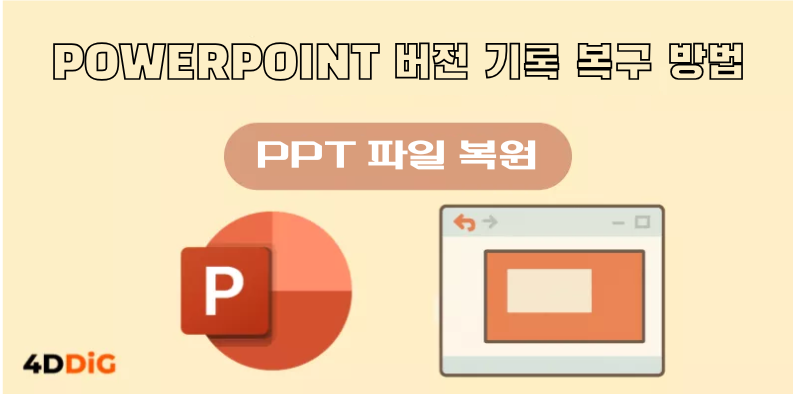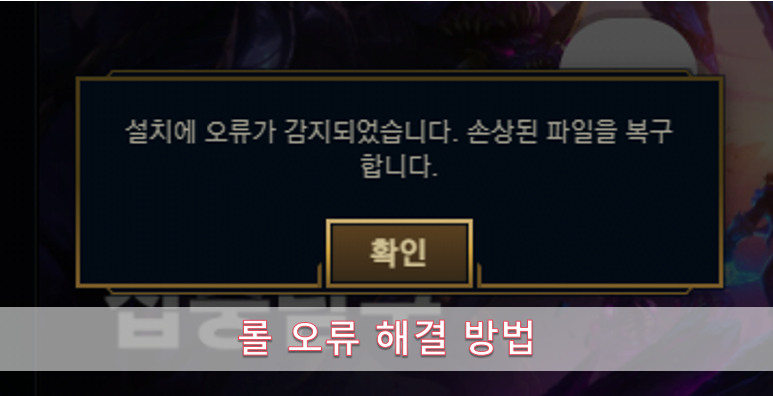질문
「윈도우 11의 업데이트 프로그램 KB5062660이 다운로드 중 0%에서 멈추고 있습니다. 어떻게 해결할 수 있나요?」
ーYahoo 지혜 주머니
2025년 7월 22일에 출시된 윈도우 11의 프리뷰 업데이트 프로그램 KB5062660 (OS빌드 26100.4770)은 윈도우 11 24H2 환경을 위한 것입니다. 이 업데이트 프로그램은 몇 가지 새로운 기능과 개선을 가져오지만 동시에 설치와 관련된 결함도 보고되고 있습니다.
이 기사에서는 KB5062660의 상세 정보, 설치 절차, 자주 발생하는 결함과 그 해결 방법, 그리고 만약 데이터가 손실된 경우 복구 방법에 대해 자세히 설명합니다.
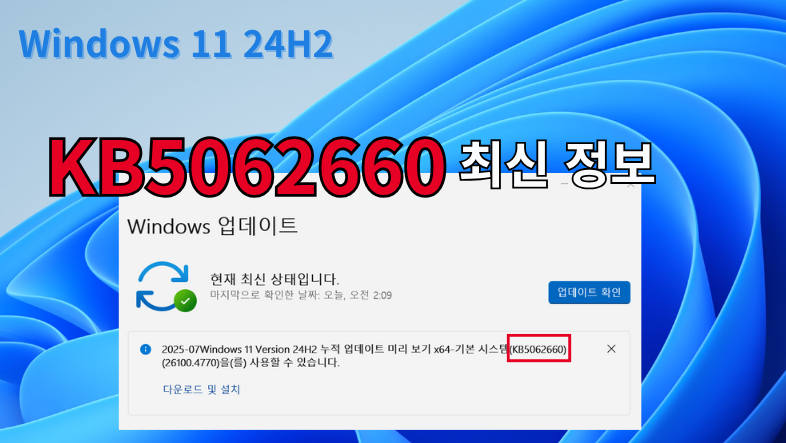
KB5062660의 기본 정보
KB5062660은 윈도우 11 버전 24H2를 위한 2025년 7월 눗 축적 업데이트 프리뷰입니다. 이 업데이트 프로그램은 빌드 번호를 26100.4770으로 업데이트하고, 8월 패치 티즈데이에 공식 출시될 기능의 선행 프리뷰로 제공되고 있습니다.
✨새로운 기능
KB5062660에서는 다음 주요 새로운 기능이 추가되어 있습니다:
- Quick Machine Recovery(빠른 머신 복구):윈도우 복구 환경(WinRE)을 사용하여 광범위한 문제를 자동으로 탐지하고 복구하는 기능
- Black Screen of Death:기존의 ‘블루스크린’이 블랙스크린으로 변경되어 더 현대적인 디자인으로
- Recall 기능의 확장:유럽 경제 지역(EEA)에서도 Recall 기능을 사용할 수 있게 됨
- 윈도우 검색의 개선:설정 페이지가 통합되어 더 사용하기 쉬워짐
- Click to Do 기능의 강화:AI를 활용한 새로운 액션 기능
- Thunderbolt 연결 GPU 미인식 문제 수정:Thunderbolt 연결 GPU가 인식되지 않는 문제가 수정됨
⚠️결함 정보
KB5062660 설치 후, 또는 설치 중에 몇 가지 결함이 보고되고 있습니다. 주요한 것은 다음과 같습니다.
- ①설치 실패:업데이트 프로그램의 설치가 에러로 실패하는 경우가 보고되고 있습니다. 특히 에러 코드 0x80073712, 0x80070643, 0x800f0922이 빈번하게 발생하고 있습니다.
- ②블루스크린 에러:업데이트 후에 절전 모드로 이동하면, 전원 관리와 관련된 에러로 블루스크린이 발생할 수 있습니다.
- ③Microsoft Pluton Cryptographic Provider 에러:설치 후에 이벤트 뷰어에서 에러가 표시됩니다.
- ④작업 표시줄과 시작 메뉴의 크래시:일부 PC에서 UI 요소가 정상적으로 작동하지 않을 수도 있습니다.
0x80073712: 업데이트 프로그램을 적용하기 위한 필요한 파일이나 구성 요소가 손상되었거나, 찾을 수 없거나, 읽을 수 없는 경우 발생할 수 있습니다. 이는 이전 업데이트의 실패, 부적절한 셧다운, 또는 디스크 에러가 원인일 수 있습니다.
0x80070005: 액세스 거부와 관련이 많으며, 시스템 파일에 대한 액세스 권한 문제나, 서드파티의 보안 소프트웨어에 의한 간섭이 원인일 수 있습니다.
0x800f0922: 보통, 시스템 예약된 파티션의 용량 부족, Microsoft 윈도우 업데이트 서버에 대한 연결안됨, .NET Framework의 설치 실패, 방화벽의 간섭, 맬웨어 감염, 또는 시스템 파일의 손상이 원인으로 발생합니다.
KB5062660의 설치 절차
KB5062660은 여러 가지 방법으로 설치할 수 있습니다. 다음은 자세한 절차를 설명합니다:
방법 1: 윈도우 업데이트를 통한 설치
설정 앱을 엽니다:시작 메뉴에서 ‘설정’을 클릭합니다
윈도우 업데이트에 접속합니다:왼쪽 메뉴에서 ‘윈도우 업데이트’를 선택합니다
업데이트 프로그램을 확인합니다:‘업데이트 프로그램을 확인’ 버튼을 클릭합니다
옵션 업데이트를 선택합니다:KB5062660이 표시되면 ‘다운로드하고 설치’를 클릭합니다

재시작:설치 완료 후, PC를 재시작합니다
방법 2: 마이크로소프트 업데이트 카탈로그를 통한 수동 설치
윈도우 업데이트를 통한 설치가 실패하는 경우, 수동으로 다운로드하여 설치할 수 있습니다:
업데이트 카탈로그에 접속합니다:마이크로소프트 업데이트 카탈로그에 접속합니다
KB5062660을 검색합니다:검색 상자에 ‘KB5062660’을 입력하여 검색합니다
적절한 버전을 선택합니다:사용하시는 시스템(x64 또는 ARM64)에 맞는 버전을 다운로드합니다
MSU 파일의 실행:다운로드한.msu 파일을 더블클릭하여 실행합니다
설치 완료:화면의 지시에 따라 설치를 완료하고 재시작합니다
KB5062660 도입 후/도입 실패 후에 데이터를 복구하는 방법
윈도우 업데이트의 실패는, 데이터 손실에 이를 수 있습니다. 만약 KB5062660의 도입 후 데이터가 손실된 경우나, OS가 시작되지 않는다면, 다음의 방법으로 데이터를 복구해보세요.
데이터 복구 소프트웨어는, 윈도우의 내장 도구로는 찾을 수 없거나 복구할 수 없는 파일을 검색하고 복구하는 데 도움이 됩니다.Tenorshare 4DDiG와 같은 전문 데이터 복구 소프트웨어는, 손실된 데이터를 효과적으로 스캔하고 복구할 수 있습니다.
Tenorshare 4DDiG은, 윈도우 업데이트 문제에 특화된 기능을 갖추고 있으며, KB5062660과 같은 복잡한 업데이트 프로그램에서 발생하는 데이터 손실에도 대처할 수 있습니다.
Tenorshare 4DDiG을 실행하고, 데이터가 손실된 드라이브(보통은 C드라이브)를 선택하고, 스캔합니다.

잠시 기다리면, 지워진 파일이 표시됩니다. 복구하기 전에, 사진, 비디오, 문서 등의 파일을 더블클릭하여 미리보기할 수 있습니다.

복구하고 싶은 파일을 선택하고, 저장 장소를 선택합니다. 예를 들어 OneDrive 또는 Google Drive와 같은 클라우드 디스크에 저장하는 것을 고려해보세요.

주의:
저장 경로를 원래 장소를 선택하면, 데이터가 덮어쓰여 복구할 수 없을까 봐 걱정됩니다.
자주 묻는 질문(FAQ)
1.KB5062660은 모든 윈도우 11 24H2 환경에서 적용에 실패합니까?
아닙니다, KB5062660은 모든 환경에서 실패하는 것은 아닙니다. 하지만, 다음 환경에서는 실패하기 쉬운 경향이 있습니다:
- ①릴리스 프리뷰 채널:인사이더 빌드에서 업그레이드할 때
- ②특정 하드웨어 구성:일부 Dell과 HP 제품에서 보고되고 있습니다
- ③오래된 BIOS 버전:최신 BIOS로 업데이트하면 해결할 수 있는 경우가 있습니다
2.적용에 실패한 경우, OS는 시작되지 않을까요?
업데이트 프로그램의 적용이 실패한 경우에도, 보통은 OS가 시작되지 않는 일은 없습니다. 윈도우에는, 업데이트가 중단되거나 실패할 경우, 이전 버전으로 자동으로 롤백하는 안전 장치 기능이 있습니다. 하지만, 드물게 심각한 문제가 발생하여 OS가 시작되지 않는 경우도 보고되고 있습니다. 그런 경우에는, 데이터 복구 소프트웨어 Tenorshare 4DDiG를 사용하여 충돌한 PC에서 데이터 복구를 진행해야 합니다.
3.KB5062660을 도입하고 장애가 발생한 경우, 어떻게 해야 합니까?
KB5062660 도입 후에 문제가 발생한 경우, 다음 절차로 처리하십시오:
언インストール 실행:설정 > 윈도우 업데이트 > 업데이트 기록 > 업데이트 프로그램의 언インストール로 KB5062660을 삭제합니다
세이프 모드로 시작:시스템이 불안정한 경우 세이프 모드로 시작하여 언인스톨을 실행합니다
시스템 복구:이전에 생성된 복구 지점이 있다면, 시스템 복구를 실행합니다
Quick Machine Recovery의 사용:새로운 기능인 Quick Machine Recovery가 자동으로 문제를 복구할 경우가 있습니다
정리
윈도우 11의 KB5062660 업데이트 프로그램은 Quick Machine Recovery나 Black Screen of Death와 같은 중요한 새로운 기능을 포함하는 대규모 업데이트입니다. 하지만, 일부 환경에서 설치 에러나 시스템의 불안정성이 보고되고 있기 때문에, 도입 전에 충분한 준비가 필요합니다.
만약 KB5062660의 도입에서 문제가 발생하고 중요한 데이터가 손실된 경우,Tenorshare 4DDiG와 같은 전문적인 데이터 복구 소프트웨어를 사용하는 것을 추천합니다. 4DDiG은 2000 가지 이상의 파일 형식에 대해 대응하고, 다양한 데이터 손실 상황에서 높은 성공률로 파일을 복구할 수 있습니다.